Linux 安装
Linux 安装
一、VMware 虚拟机安装和使用
网络适配器
1.1 桥接模式
使用本机的真实网络与虚拟机通讯
本地网卡和无线网卡
因为桥接本地网卡是自动选择的,有可能连接本地网卡或无线网卡,应该手动配置桥接的网卡。
2. NAT 模式
使用 VMnet8 与虚拟机通讯
3. 仅主机模式
使用 VMnet1 与虚拟机通讯
2. 区别
| 连接方式 | 连接网卡 | 是否能连接本机 | 是否能连接局域网 | 是否能连接公网 |
|---|---|---|---|---|
| 桥接 | 本地真实网卡 | Y | Y | |
| NAT | VMnet8 | Y | N | |
| 仅主机 | VMnet1 | Y |
3. 配置桥接为固定网卡
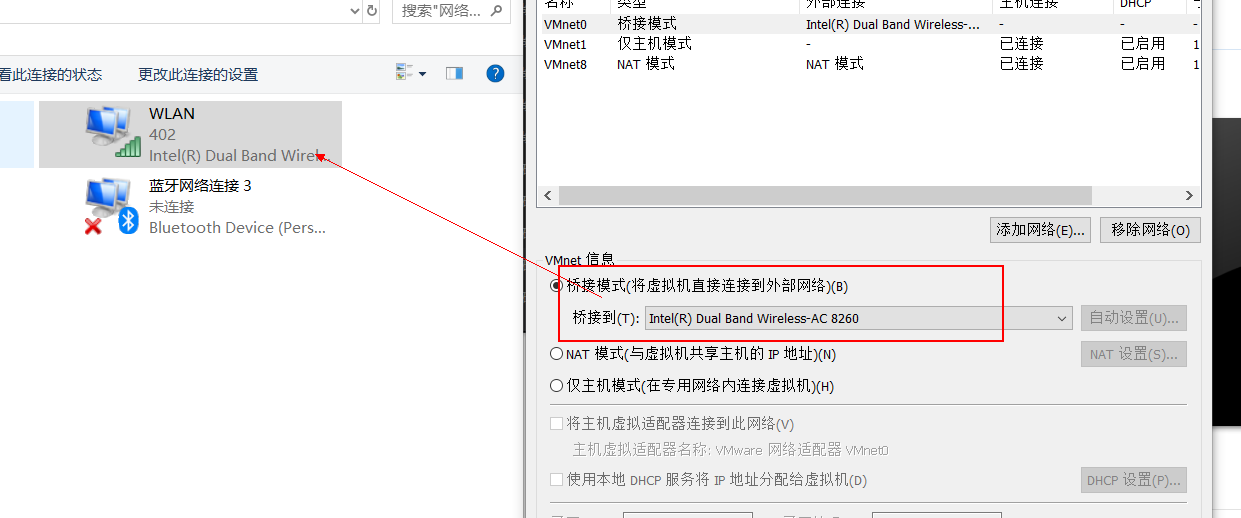
二、系统分区
2.1 磁盘分区
是使用 分区编辑器 在磁盘上划分几个逻辑部分。
2.2 两种分区表形式
2.2.1 MBR 分区表(主引导记录)
最大支持2.1TB 硬盘, 最多支持4个分区
2.2.2 GPT 分区表 (全局唯一标示)
支持9.4ZB硬盘(1ZB=1024PB, 1PN=1024EB, 1EB=1024TB}), 理论上支持的分区数没有限制。
2.3 MBR 分区类型
2.3.1 主分区
最多只能有4个
2.3.2 扩展分区(那一个主分区做扩展分区)
最多只能有1个
主分区加扩展分区最多有4个
不能写入数据、不能格式化,只能包含逻辑分区
2.3.3 逻辑分区
2.4 格式化
指根据用户选定的`文件系统`(FAT16, FAT32, **NTFS**, EXT2, EXT3, **EXT4**等),在磁盘的特定区域写入特定数据,在分区中划出一片用于存放文件`分配表`,`目录表`等用于文件管理的磁盘空间
2.5 硬件设备文件名
| 硬件 | 设备文件名 |
|---|---|
| IDE硬盘 | /dev/hd[a-d] |
| SCSI/SATA/USB硬盘 | /dev/sd[a-p] |
| 光驱 | /dev/cdrom 或者 /devsr0 |
| 软盘 | /dev/fd[0-1] |
| 打印机(25针) | /dev/lp[0-2] |
| 打印机(USB) | /dev/usb/1p[0-15] |
| 鼠标 | /dev/mouse |
分区设备文件名
- /dev/
hda1(IDE硬件接口) - /dev/
sda1(SCSI硬件接口、SATA硬件接口)
- h&s: 硬盘类型
- d : 硬盘
- a: 表示第一块硬盘
- 1: 表示第一个分区
/dev/sdb5 # 第二块硬盘 SATA接口 的 第一个逻辑分区(因为MBR分区下,最多支持4个主分区)
2. 6 挂载点(类型Windows盘符)
使用
已存在的空目录作为挂载点
挂载
必须分区
/(根分区)swap分区 (交换分区,虚拟内存)- 如果真实内存小于4GB,swap位内存的两倍
- 如果真实内存大于4GB,swap和内存一致
- 实验环境,不大于2GB
推荐分区
/boot(启动分区, 1GB, 系统启动分区)
常用分区
/home(用于文件服务器)/www(用于Web服务器)
文件系统结构
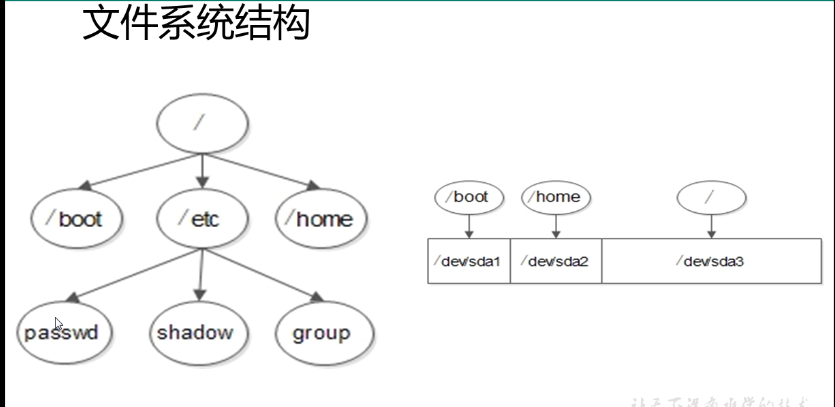
如果给目录分配了分区,则写入数据时,会写到对应的磁盘,如果没有分配,则都会写入到根目录在挂载的磁盘下.
三、Linux系统安装
密码原则
-
复杂性
- 8位符号以上
- 大写字母、小写字母、数字、符号四种最少含有三种
- 不能是现有英文单词
- 不能和用户个人信息有关
-
易记忆性
-
时效性
180
四、远程登录管理工具
4.1 配置IP地址(6.8以后)
桥接模式
setup
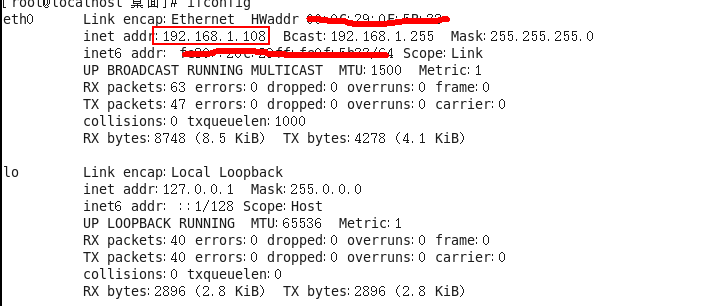
NAT 模式
- 查询本机VMnet8 地址
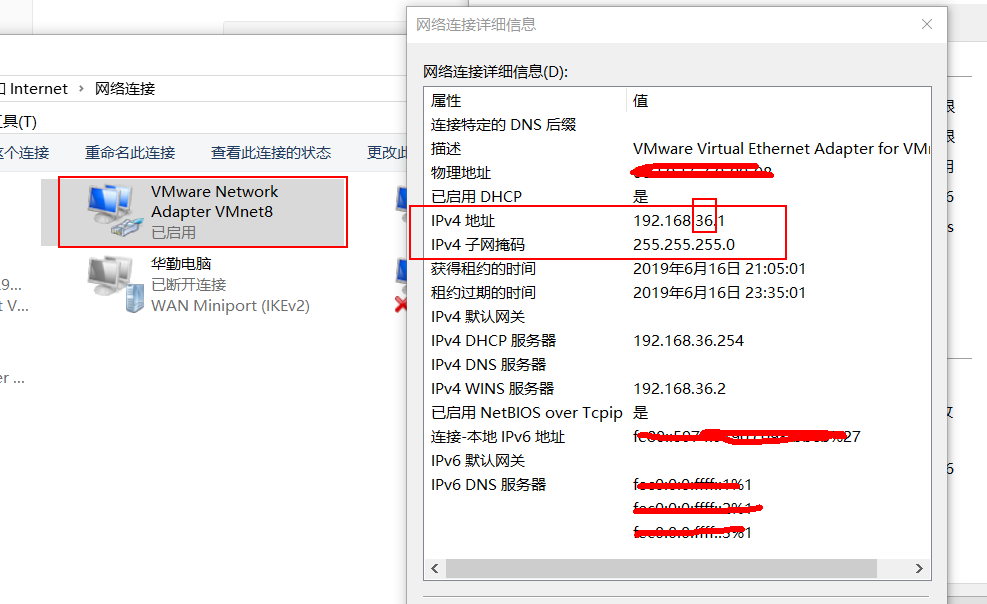
-
查询 NAT 网关设置
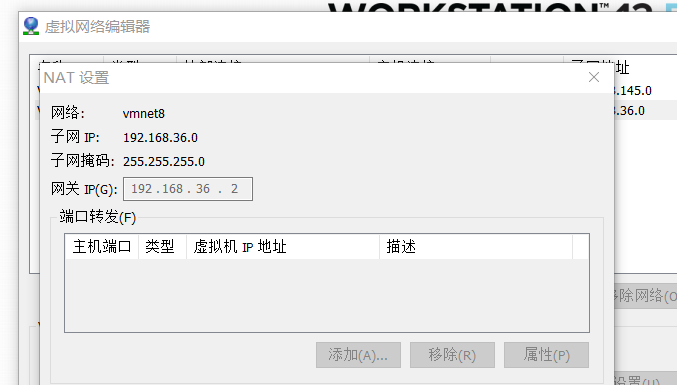
-
设置linux 地址

-
重启服务
service network restart -
查询IP
ifconfig
4.2 远程工具
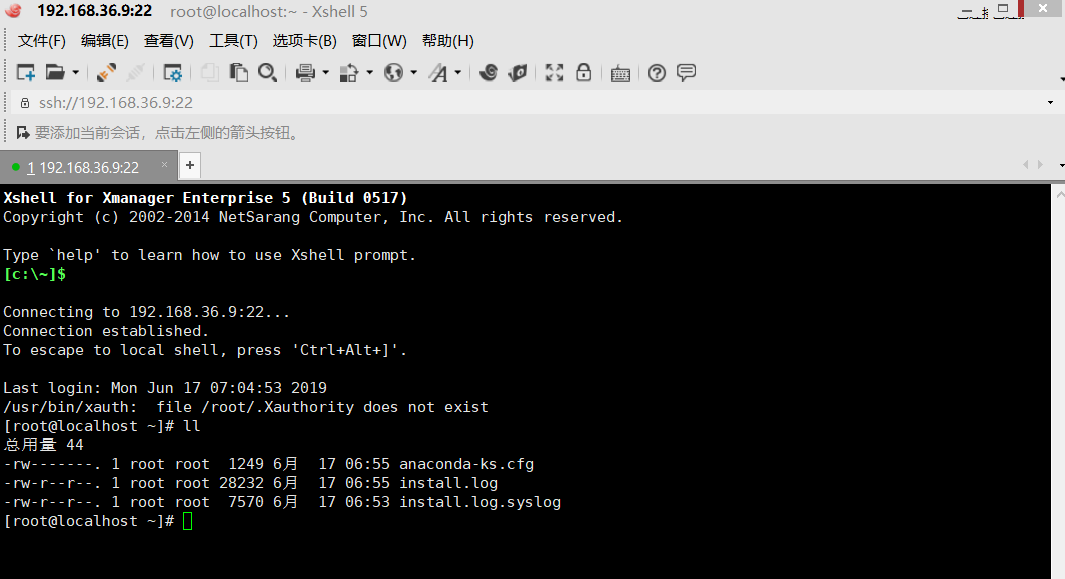
4.3 3个文件
- /root/install.log 安装的软件信息
- /root/install.log.syslog 安装的软件的一些配置
- /root/anaconda-ks.cfg 安装系统时的设置,可用该文件做批量安装系统

